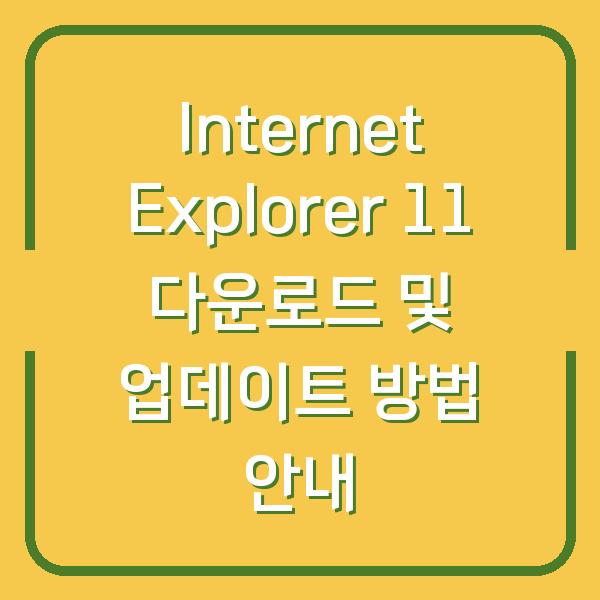안녕하세요. 오늘은 키보드 방향키가 눌리지 않는 문제를 해결하는 방법에 대해 자세히 알아보겠습니다.
많은 사용자들이 게임이나 컴퓨터 작업 중에 이러한 문제를 경험하게 되는데요, 이러한 문제를 해결하기 위한 다양한 접근 방법을 제공하겠습니다. 아래의 내용은 여러 가지 해결책과 그 과정에서 유의해야 할 사항들을 포함하고 있습니다.

키보드 연결 상태 확인
가장 먼저 확인해야 할 것은 키보드의 연결 상태입니다. 무선 키보드를 사용하는 경우, 블루투스 연결이 제대로 되어 있는지 확인해야 합니다.
유선 키보드의 경우에는 USB 포트에 제대로 연결되어 있는지 점검하는 것이 우선입니다. 종종 사용자가 알지 못하는 사이에 연결이 끊어질 수 있으므로, 이러한 기본적인 점검이 필요합니다.
| 점검 항목 | 방법 | 유의 사항 |
|---|---|---|
| 무선 키보드 | 블루투스 연결 확인 | 배터리 상태도 체크 |
| 유선 키보드 | USB 포트에 연결 여부 확인 | 다른 포트에 연결 시도 |
| 연결 상태 점검 | 다른 컴퓨터에서 키보드 테스트 | 키보드 자체의 고장 확인 |
이 점검 후에도 문제가 해결되지 않는다면, 다른 방법을 시도해 보아야 합니다.
FN 키와 WASD 조합 사용
특히 노트북 사용자의 경우, 방향키가 작동하지 않는 문제는 종종 FN 키와 연관되어 있습니다. 노트북에서는 FN 키와 함께 특정 키를 눌러야만 기능이 활성화되는 경우가 많습니다.
이럴 때는 FN + W 키 조합을 눌러보시기 바랍니다. 일반적인 컴퓨터 키보드에서는 Windows 키와 W 키 조합을 사용하실 수 있습니다.
| 키 조합 | 노트북 사용 시 | 일반 컴퓨터 사용 시 |
|---|---|---|
| FN + W | 방향키 활성화 | Windows + W |
| 다른 조합 확인 | 제조사마다 다를 수 있음 | 사용자 맞춤 설정 가능 |
이 방법으로 문제가 해결되지 않는 경우, 다음 단계로 넘어가야 합니다.
CTFMON.EXE 실행하기
키보드 방향키가 계속해서 작동하지 않는 경우, 실행 창에서 CTFMON.EXE 파일을 실행하는 것이 좋은 방법입니다. CTFMON.EXE는 Microsoft의 입력 도구 모음을 활성화하는 프로그램으로, 키보드 입력 문제를 해결하는 데 도움을 줄 수 있습니다.
실행 방법은 다음과 같습니다.
- Windows 키 + R을 눌러 실행 창을 엽니다.
- “ctfmon.exe”를 입력하고 확인 버튼을 클릭합니다.
| 단계 | 설명 |
|---|---|
| 실행 창 열기 | Windows 키 + R |
| 입력 | ctfmon.exe |
| 확인 | 실행 후 키보드 작동 여부 확인 |
이 방법을 통해서 문제가 해결되기를 바랍니다. 만약 여전히 문제가 지속된다면, 다른 방법을 시도해 보아야 합니다.
고정 키 기능 끄기
고정 키 기능이 활성화되어 있다면, 특정 키가 눌린 상태로 유지될 수 있습니다. 이러한 경우, 설정에서 고정 키 기능을 비활성화하는 것이 필요합니다.
이 방법은 특히 Shift 키를 여러 번 누른 후 발생하는 경우가 많습니다.
- Windows 키를 눌러 설정을 엽니다.
- “접근성”을 선택합니다.
- “키보드” 옵션으로 이동하여 “고정 키 사용”을 꺼줍니다.
| 설정 항목 | 방법 | 유의 사항 |
|---|---|---|
| 접근성 설정 | Windows 키 → 설정 → 접근성 | 고정 키 사용 여부 확인 |
| 고정 키 사용 | 키보드 설정에서 비활성화 | 다른 키 설정 여부도 체크 |
이 과정을 통해 문제가 해결되지 않는다면, 다음 방법으로 넘어가셔야 합니다.
Windows 구성 요소 저장소 검사
Windows 운영체제의 파일이 손상되었을 가능성도 생각해야 합니다. 이러한 경우, Windows 구성 요소 저장소를 검사하여 문제를 해결할 수 있습니다.
- 시작 버튼을 클릭하고 “명령 프롬프트”를 검색합니다.
- 관리자 권한으로 실행합니다.
- 다음 명령어를 입력합니다.
Dism /online /cleanup-image /restorehealth- 완료 후, 다음 명령어를 입력합니다.
sfc /scannow
| 단계 | 설명 |
|---|---|
| 명령 프롬프트 열기 | 시작 버튼 → 명령 프롬프트 검색 |
| 명령어 입력 | Dism 및 SFC 명령어 입력 |
| 재부팅 | 검사 완료 후 시스템 재부팅 |
이 방법으로 문제가 해결되기를 희망합니다. 만약 여전히 문제가 발생한다면, 다음 방법을 시도해 보십시오.
드라이버 업데이트
드라이버가 오래되거나 손상되었을 경우, 키보드 문제가 발생할 수 있습니다. 이럴 때는 드라이버를 업데이트하는 것이 필요합니다.
- 제어판을 열고 “하드웨어 및 소리”를 클릭합니다.
- “장치 관리자”를 선택합니다.
- “키보드” 항목을 찾아서 우클릭 후 “드라이버 업데이트”를 선택합니다.
| 단계 | 설명 |
|---|---|
| 제어판 열기 | 시작 버튼 → 제어판 검색 |
| 장치 관리자 열기 | 하드웨어 및 소리 → 장치 관리자 선택 |
| 드라이버 업데이트 | 키보드 항목 우클릭 후 업데이트 선택 |
드라이버 업데이트 후에도 문제가 해결되지 않는다면, 하드웨어 문제일 가능성이 높습니다. 이 경우, 다른 키보드를 연결해보거나, 해당 키보드를 수리하는 방법을 생각해야 합니다.
마무리
키보드 방향키가 눌리지 않는 문제는 여러 원인으로 발생할 수 있습니다. 위에서 언급한 다양한 방법을 시도해 보시고, 문제가 해결되기를 바랍니다.
특히 FPS 게임을 즐기는 분들에게는 방향키의 정확한 작동이 매우 중요하므로, 이러한 문제를 사전에 예방하는 것이 좋습니다. 각 방법을 실행할 때는 차근차근 진행하시고, 문제가 지속될 경우 전문가의 도움을 받는 것이 좋습니다.
이 글이 여러분에게 유용한 정보가 되었기를 바라며, 항상 즐거운 컴퓨터 사용하시기를 기원합니다. 감사합니다!